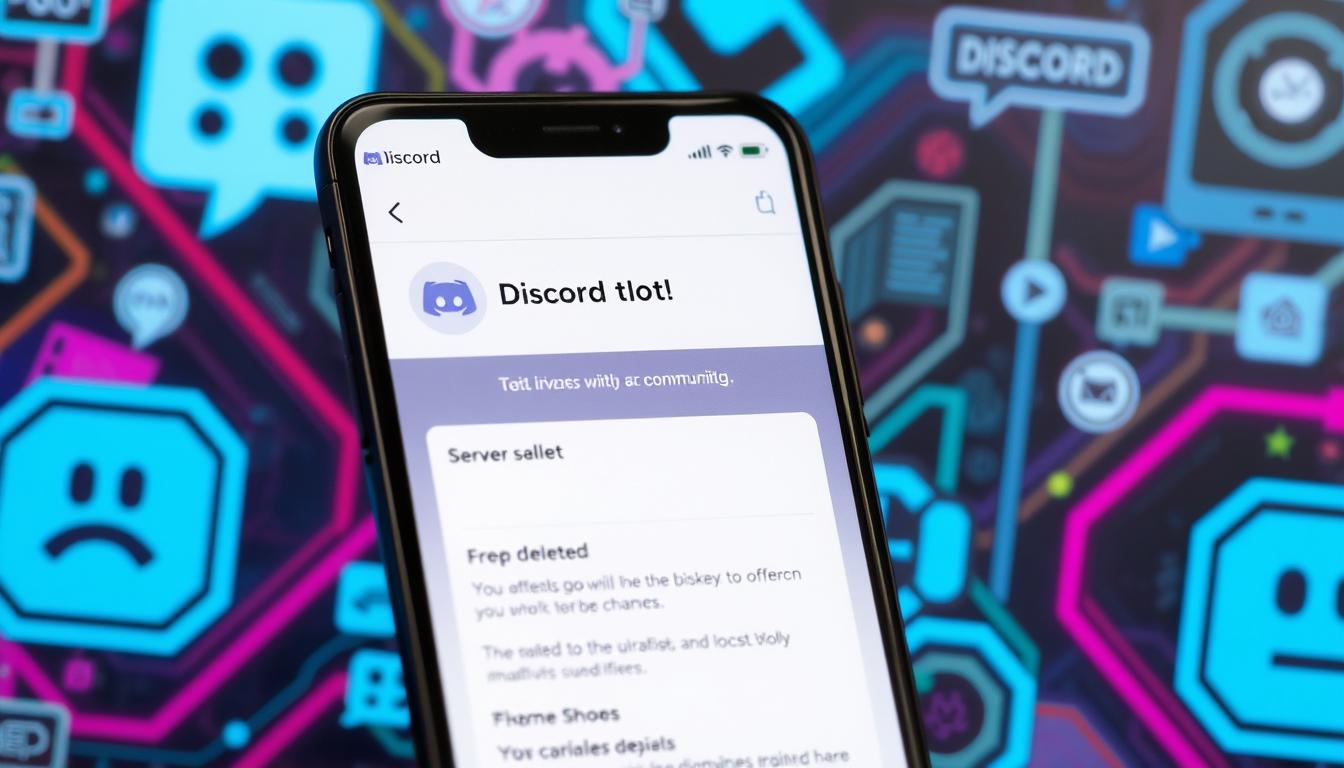Discordサーバーを削除したいと考えたことはありますか?長い間作ったコミュニティや思い出の場所を去るのは難しいです。でも、時には新しい始まりが必要です。
スマートフォンでDiscordサーバーを削除する方法を説明します。簡単でわかりやすいです。*画像はイメージです。
多くの人が、自分だけの時間を取りたいと考えることがあります。新しいことに挑戦したいとも思います。サーバーを管理から離れたいと考えるのもあります。
記事の要点
- Discordサーバー削除は、時に新しいスタートの一歩です。
- スマートフォンでの操作は非常にシンプルです。
- データのバックアップは必須です。
- メンバーへの通知は忘れずに行いましょう。
- 削除後の再設定・移行も考慮に入れておくと良いでしょう。
Discordサーバー削除の基本知識
Discordは世界中で人気の高いコミュニケーションプラットフォームです。ゲーマーに特に愛されています。サーバーは、ユーザーがコミュニティを形成し、コミュニケーションを取る場所です。
Discordとは何か?
Discordは音声、ビデオ、テキストチャットを使ってリアルタイムで話ができます。主にゲームコミュニティで使われています。でも、ビジネスや趣味のグループにも使われています。
サーバーの役割
Discordのサーバーは、ユーザーが特定のグループで話すための場所です。サーバー内でチャンネルを作り、テーマごとの会話ができます。サーバーの管理は、オーナーにとって大切な仕事です。
削除の理由
Discordサーバーを削除する理由は色々です。活動の終了や管理の負担、メンバー間のトラブルなどです。削除の手順を知ることは、管理を効率的にするのに役立ちます。
スマホでDiscordを利用する
スマホでDiscordを使うのは簡単です。アプリのダウンロードとログイン方法を説明します。
アプリのインストール
まず、Google PlayやApple App StoreからDiscordアプリを無料でダウンロードします。ダウンロードの手順は次の通りです:
- スマホのアプリストアを開きます。
- 「Discord」と検索します。
- 公式アプリを選んで、「インストール」ボタンをタップします。
アカウントへのログイン方法
次に、アプリを開いてログインします。ログイン方法は次の通りです:
- Discordアプリを開きます。
- 「ログイン」ボタンをタップします。
- ユーザー名とパスワードを入力し、「ログイン」ボタンを再度タップします。
アカウント認証が必要な場合もありますが、一般的にはすぐにホーム画面にアクセスできます。ログインすると、サーバーを簡単に削除できます。
Discordサーバーを削除する前の注意点
Discordサーバーを削除する前に、いくつかの重要な注意点があります。これらの注意点を把握することで、不測の事態を予防し、安全にデータを管理できます。
データのバックアップ方法
まず、データのバックアップが非常に重要です。サーバー内のメッセージやファイル、重要な設定情報を保存することが大切です。サードパーティツールやスクリーンショットを使って保存しましょう。
サーバーメンバーへの通知
サーバー削除時にメンバーがアクセスできなくなることがあります。事前にメンバーに通知し、削除日や理由を伝えましょう。そうすると、メンバーが混乱せずに移行できます。
- サーバー削除の理由と日時をメンバーに通知する。
- 必要であれば、メンバーにデータのバックアップ方法を案内する。
これらのプロセスをしっかりと踏むことで、簡単に問題を防ぐことができます。予期せぬトラブルも未然に防げます。
サーバー削除の手順
Discordサーバーを削除する方法を説明します。スマホアプリを使えば簡単です。次のステップに従ってください。
スマホアプリからの削除方法
まず、discord サーバー 削除手順を始めましょう。スマホアプリを開いて、削除したいサーバーを長押します。次に、「サーバー設定」を選び、「サーバーを削除」をタップします。
確認メッセージが出たら、指示に従ってください。
設定メニューのナビゲーション
Discordの設定メニューは使いやすいです。サーバー設定にはいろいろなオプションがあります。「サーバーログ」「メンバー管理」「権限」など、「サーバーを削除」のオプションもあります。
適切な設定を見つける方法を説明します。しっかり確認してください。
- スマホアプリの起動
- サーバーアイコンの長押し
- 「サーバー設定」の選択
- 「サーバーを削除」のタップ
- 確認メッセージに従って操作
| 手順 | 操作内容 |
|---|---|
| 1 | スマホアプリを開く |
| 2 | サーバーアイコンを長押し |
| 3 | 設定メニューの選択 |
| 4 | 「サーバーを削除」を選ぶ |
| 5 | 確認手順に従う |
削除後の影響
サーバー情報の消失
サーバーを削除すると、情報がなくなります。チャット履歴やファイル、設定も消えます。データを取り戻すことは難しいです。
ユーザーのアクセス権
サーバーを削除すると、メンバーはアクセスできなくなります。新しいサーバーに参加するには招待が必要です。事前にメンバーに通知し、招待リンクを共有しましょう。
その他の削除オプション
サーバーの解散とは?
サーバーの解散は、管理者がサーバーを離れたときのことです。新しい管理者がサーバーを続けます。解散は、サーバーを削除しなくてもいいときに便利です。
サーバー設定の変更
サーバー設定を変えることもできます。これで、目的や利用者を変えられます。例えば、サーバー名を変えたり、権限を変えたりできます。
- サーバー名の変更
- チャンネルの編集や追加
- 権限の見直し
- 新たな役割の定義
設定を変えることで、サーバーを削除しなくても目的に合わせて調整できます。
サーバー削除と他のオプションの違いを表にしました:
| 方法 | 説明 | メリット |
|---|---|---|
| サーバー削除 | サーバーとデータを完全に消去します。 | データが完全に消える。 |
| サーバーの解散 | 管理権限を他者に渡し、サーバーを消滅させる。 | すぐに消さないときに便利。 |
| サーバー設定の変更 | 目的や利用者を変えてサーバーを続ける。 | サーバーを維持しつつ、柔軟に調整可能。 |
よくある質問(FAQ)
Discordサーバーを削除するとき、多くの人が疑問に思います。サーバー削除後の復旧やメンバーへの通知方法について答えます。
サーバー削除後の復旧は可能か?
基本的には、削除後サーバーを復旧することはできません。でも、特定の場合、Discordサポートに問い合わせることができます。事前にバックアップを取ることが大切です。
他のメンバーに通知できるか?
- サーバー削除後、復旧はほとんど不可能です。
- 削除前にバックアップを取ることが重要です。
- メンバーに通知するには、チャンネル内告知やダイレクトメッセージが効果的です。
| 質問 | 回答 |
|---|---|
| サーバー削除後の復旧は可能か? | 原則不可能ですが、Discordサポートに連絡すると対応可能な場合もあります。 |
| 他のメンバーに通知できるか? | 削除前にチャンネル内で告知したり、ダイレクトメッセージを送る方法があります。 |
サーバー削除後の復旧とメンバーへの通知方法について詳しく知りたいですか。事前に準備をし、適切な手段で情報を共有することが重要です。
Discordサーバー管理のベストプラクティス
定期的なチェック
サーバー管理者は、定期的なチェックが大切です。以下の点をチェックしましょう。
- ルールの遵守確認
- イベントの整理とスケジュール管理
- 不適切なコンテンツや行為の監視
メンバーのフィードバック受け入れ
効果的な運営には、メンバーのフィードバックが不可欠です。以下のポイントを守りましょう。
- フィードバックを積極的に求める姿勢
- 改善点の具体的な実行
- メンバーの意見尊重と反映
サーバー管理をうまく行うためには、常にメンバーの声を聞きましょう。サーバーを安全で楽しい場所にしましょう。
サーバー削除の代替案
一時的なサーバー停止
サーバーを完全に削除するのではなく、一時停止を選ぶことができます。一時停止を選ぶと、メンバーはサーバーにいるのですが、活動は止まります。必要になったら、サーバーを再起動できます。
別のサーバーへの移行
サーバー削除の代替として、別のサーバーへ移行することもできます。この方法はデータやメンバーを保持しつつ、新しい環境を作る手段です。移行する際には、計画と準備が大切です。データのバックアップやメンバーへの通知が重要です。
| 代替案 | メリット | デメリット |
|---|---|---|
| 一時停止 | サーバーの再利用が可能 | 活動の停止によりメンバーの不便さが生じる |
| サーバー移行 | 新しい環境で活動を継続 | 移行プロセスが複雑 |
トラブルシューティング
Discordサーバーを削除するとき、エラーが起こることがあります。ここでは、よくあるエラーとその解決策を紹介します。さらに、トラブルが起きたときのサポートへの問い合わせ方法も説明します。
よくあるエラーとその対処法
| エラー名 | 原因 | 対処法 |
|---|---|---|
| サーバー削除に失敗 | インターネット接続不良、アクセス権不足 | インターネット接続を確認し、管理者権限を持っているか確認 |
| 「全般」タブが表示されない | アプリバグ | アプリを再起動し、最新バージョンにアップデート |
| 「削除」ボタンがクリックできない | UIの問題 | 異なるデバイスやブラウザから試みる |
サポートへの問い合わせ
上記の方法で解決しないときは、Discordサポートに問い合わせましょう。公式サポートチームは迅速に問題を解決します。
- Discordのヘルプセンターを利用する
- サポートリクエストフォームに詳細を記入する
- 必要なスクリーンショットやエラーメッセージを添付する
問題の詳細を伝えることで、サポートチームが早く問題を解決できます。そうすると、サーバー削除がスムーズに進むでしょう。
サーバー削除後の次のステップ
Discordサーバーを削除した後、次のステップがあります。これらを進めることで、新しいコミュニティ活動を始めることができます。
新しいサーバーの作成
コミュニティ再構築
サーバー削除後、新しいコミュニティを再構築することは大事です。参加者の意見を取り入れることが重要です。以下のステップを参考にして、効果的な再構築を目指しましょう:
- 新しいルールとガイドラインの設定
- 参加者のフィードバックを定期的に収集
- コミュニケーションツールの最適化
- イベントやアクティビティの計画
これらの手順を踏むことで、満足できるコミュニティを再構築できます。新しいサーバーとコミュニティ再構築は、成功への第一歩です。
まとめ
Discordサーバーを削除する時は、影響と重要性をよく考えましょう。データバックアップやメンバーへの通知をしっかりと準備することが大切です。そうすることで、トラブルを避けられます。
サーバー削除の重要ポイント
サーバー削除の際には、以下のポイントを覚えておきましょう。データのバックアップは必須です。重要な情報やファイルを失わないように、事前に保存しておきましょう。
次に、サーバーメンバーに適切な通知をします。そうすることで、急な変更に戸惑わないようになります。最後に、削除後の影響を理解することも大切です。
今後の利用に向けて
サーバー削除後もDiscordを活用するための戦略を立てましょう。新しいサーバーを作る時は、経験を活かしてください。管理方法やメンバーの意見を反映させることで、良いコミュニティを作れます。
定期的なチェックや適切なメンバー管理が重要です。これにより、サーバーを健全に運営できます。楽しいコミュニケーションの場を提供できるようになります。